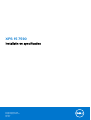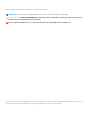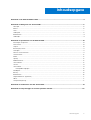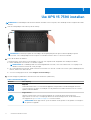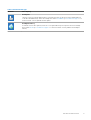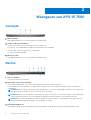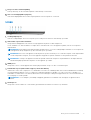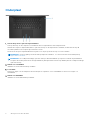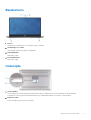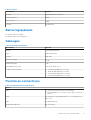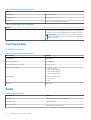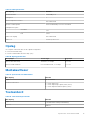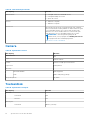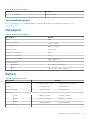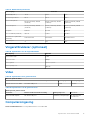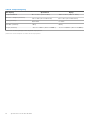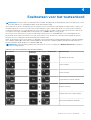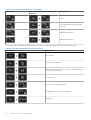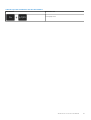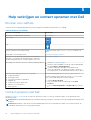Dell XPS 15 7590 Gebruikershandleiding
- Categorie
- Notitieboekjes
- Type
- Gebruikershandleiding

XPS 15 7590
Installatie en specificaties
Regelgevingsmodel: P56F
Regelgevingstype: P56F003
April 2021
Ver. A03

Opmerkingen, voorzorgsmaatregelen,en waarschuwingen
OPMERKING: Een OPMERKING duidt belangrijke informatie aan voor een beter gebruik van het product.
WAARSCHUWING: WAARSCHUWINGEN duiden potentiële schade aan hardware of potentieel gegevensverlies aan en
vertellen u hoe het probleem kan worden vermeden.
GEVAAR: LET OP duidt het risico van schade aan eigendommen, lichamelijk letsel of overlijden aan.
© 2019-2021 Dell Inc. of zijn dochtermaatschappijen. Alle rechten voorbehouden. Dell, EMC, en andere handelsmerken zijn handelsmerken van Dell Inc. of
zijn dochterondernemingen. Andere handelsmerken zijn mogelijk handelsmerken van hun respectieve eigenaren.

Hoofdstuk 1: Uw XPS 15 7590 instellen............................................................................................. 4
Hoofdstuk 2: Weergaven van XPS 15 7590........................................................................................ 6
Voorzijde................................................................................................................................................................................. 6
Rechts.....................................................................................................................................................................................6
Links.........................................................................................................................................................................................7
Onderplaat.............................................................................................................................................................................. 8
Beeldscherm...........................................................................................................................................................................9
Onderzijde...............................................................................................................................................................................9
Hoofdstuk 3: Specificaties van de XPS 15 7590................................................................................ 10
Afmetingen en gewicht....................................................................................................................................................... 10
Processoren.......................................................................................................................................................................... 10
Chipset.................................................................................................................................................................................. 10
Besturingssysteem................................................................................................................................................................11
Geheugen...............................................................................................................................................................................11
Poorten en connectoren...................................................................................................................................................... 11
Communicatie.......................................................................................................................................................................12
Audio...................................................................................................................................................................................... 12
Opslag....................................................................................................................................................................................13
Mediakaartlezer.................................................................................................................................................................... 13
Toetsenbord..........................................................................................................................................................................13
Camera.................................................................................................................................................................................. 14
Toetsenblok...........................................................................................................................................................................14
Touchpadbewegingen....................................................................................................................................................15
Netadapter............................................................................................................................................................................15
Batterij................................................................................................................................................................................... 15
Beeldscherm......................................................................................................................................................................... 16
Vingerafdruklezer (optioneel)............................................................................................................................................. 17
Video...................................................................................................................................................................................... 17
Computeromgeving..............................................................................................................................................................17
Hoofdstuk 4: Sneltoetsen voor het toetsenbord............................................................................... 19
Hoofdstuk 5: Hulp verkrijgen en contact opnemen met Dell.............................................................. 22
Inhoudsopgave
Inhoudsopgave 3

Uw XPS 15 7590 instellen
OPMERKING: De afbeeldingen in dit document kunnen verschillen van uw computer; dit is afhankelijk van de configuratie die u hebt
besteld.
1. Sluit de voedingsadapter aan en druk op de aan-uitknop.
OPMERKING: De batterij kan tijdens de verzending in de energiebesparingsmodus gaan om de batterijlading te sparen.
Controleer of de voedingsadapter met de computer is verbonden wanneer u deze voor het eerst inschakelt.
2. Voltooi de installatie van Windows.
Volg de instructies op het scherm om de installatie te voltooien. Het volgende wordt aangeraden door Dell bij het installeren:
● Maak verbinding met een netwerk voor Windows-updates.
OPMERKING:
Als u verbinding maakt met een beveiligd draadloos netwerk, voert u het wachtwoord voor toegang tot het
draadloze netwerk in wanneer dit wordt gevraagd.
● Als u verbonden bent met internet, meldt u zich aan met een Microsoft-account of maakt u er een. Als u geen verbinding hebt met
internet, maakt u een offline-account.
● Voer uw contactgegevens in het scherm Support en bescherming in.
3. Ga naar Dell apps en gebruik deze vanuit het menu Start in Windows (aanbevolen).
Tabel 1. Zoek naar Dell apps
Bronnen Omschrijving
Mijn Dell
Gecentraliseerde locatie voor essentiële Dell applicaties, help-artikelen en andere belangrijke informatie
over uw computer. Het geeft ook meldingen over de garantiestatus, aanbevolen accessoires en software-
updates, indien beschikbaar.
SupportAssist
Hiermee wordt de status van uw computer hardware en software proactief gecontroleerd. De
SupportAssist OS Recovery Tool helpt bij problemen met het besturingssysteem. Zie de documentatie
van SupportAssist op www.dell.com/support voor meer informatie.
OPMERKING: Klik in SupportAssist op de vervaldatum van de garantie om de garantie te verlengen of
uw garantie te upgraden.
1
4 Uw XPS 15 7590 instellen

Tabel 1. Zoek naar Dell apps
Bronnen Omschrijving
Dell Update
Hiermee wordt uw computer bijgewerkt met essentiële correcties en de meest recente apparaatdrivers
zodra deze beschikbaar zijn. Zie het Knowledge Base-artikel SLN305843 op www.dell.com/support voor
meer informatie over het gebruik van Dell Update.
Dell Digital Delivery
Download software die is gekocht, maar niet vooraf geïnstalleerd op uw computer. Zie het Knowledge
Base-artikel 153764 op www.dell.com/support voor meer informatie over het gebruik van Dell Digital
Delivery.
Uw XPS 15 7590 instellen 5

Weergaven van XPS 15 7590
Voorzijde
1. Microfoon links
Biedt digitale geluidsuitvoer voor audio-opnamen en spraakoproepen.
2. Lampje voeding en batterijstatus
Geeft de status en de toestand van de batterij van de computer aan.
Constant wit - De voedingsadapter is aangesloten en de batterij wordt opgeladen.
Constant oranje - batterij is bijna leeg of zo cruciaal leeg.
Uit - batterij is volledig opgeladen.
3. Microfoon rechts
Biedt digitale geluidsuitvoer voor audio-opnamen en spraakoproepen.
Rechts
1. Slot voor SD-kaart
Leest van en schrijft naar SD-kaarten.
2. USB 3.1 Gen 1-poort met PowerShare
Hierop kunnen randapparaten zoals externe storage-apparaten en printers worden aangesloten.
Levert snelheden voor dataoverdracht tot 5 Gbps. Met PowerShare kunt u uw USB-apparaten opladen, zelfs als uw computer is
uitgeschakeld.
OPMERKING:
Als de lading van de batterij minder dan 10 procent is, moet u de voedingsadapter aansluiten om uw computer en
USB-apparaten die zijn aangesloten op de PowerShare-poort op te laden.
OPMERKING: Als er een USB-apparaat wordt aangesloten op de PowerShare-poort voordat de computer wordt uitgeschakeld
of in de slaapstand wordt gezet, moet u het apparaat loskoppelen en opnieuw aansluiten om het opladen te activeren.
OPMERKING: sommige USB-apparaten worden niet geladen wanneer de computer is uitgeschakeld of in de slaapstand staat.
Schakel in dergelijke gevallen de computer in om het apparaat op te laden.
3. Batterijstatuslampjes (5)
Gaan branden wanneer de knop van de batterijstatus wordt ingedrukt. Elk lampje geeft ongeveer 20% batterijcapaciteit weer.
2
6 Weergaven van XPS 15 7590

4. Knop voor status van batterijlading
Druk op deze knop om de resterende capaciteit van de batterij te controleren.
5. Slot voor beveiligingskabel (wigvorm)
Sluit een beveiligingskabel aan om onbevoegd verplaatsen van uw computer te voorkomen.
Links
1. Voedingsadapterpoort
Sluit een voedingsadapter aan om uw computer op netvoeding aan te sluiten en om de batterij op te laden.
2. USB 3.1 Gen 1-poort met PowerShare
Hierop kunnen randapparaten zoals externe storage-apparaten en printers worden aangesloten.
Levert snelheden voor dataoverdracht tot 5 Gbps. Met PowerShare kunt u uw USB-apparaten opladen, zelfs als uw computer is
uitgeschakeld.
OPMERKING:
Als de lading van de batterij minder dan 10 procent is, moet u de voedingsadapter aansluiten om uw computer en
USB-apparaten die zijn aangesloten op de PowerShare-poort op te laden.
OPMERKING: Als er een USB-apparaat wordt aangesloten op de PowerShare-poort voordat de computer wordt uitgeschakeld
of in de slaapstand wordt gezet, moet u het apparaat loskoppelen en opnieuw aansluiten om het opladen te activeren.
OPMERKING: sommige USB-apparaten worden niet geladen wanneer de computer is uitgeschakeld of in de slaapstand staat.
Schakel in dergelijke gevallen de computer in om het apparaat op te laden.
3. HDMI-poort
Hierop kunt u een tv of ander apparaat met HDMI-ingang aansluiten. Zorgt voor video- en audioweergave.
4. Thunderbolt 3-poort (USB 3.1 Gen 2 Type-C) met Power Delivery
Ondersteunt USB 3.1 Gen 2, DisplayPort 1.2, Thunderbolt 3 en u kunt ook verbinding maken met een extern beeldscherm met behulp
van een beeldschermadapter. Levert voor gegevens overdrachtssnelheden tot 10 Gbps voor USB 3.1 Gen 2 en tot 40 Gbps voor
Thunderbolt 3. Ondersteunt Power Delivery die hiermee in twee richtingen voeding tussen apparaten levert. Levert maximaal 5V/3A
stroomuitgang voor sneller opladen.
OPMERKING:
U moet adapters (afzonderlijk verkrijgbaar) gebruiken om standaard USB- en DisplayPort-apparaten aan te
sluiten.
5. Headsetpoort
Hierop kunt u een hoofdtelefoon of een headset (gecombineerde hoofdtelefoon en microfoon) aansluiten.
Weergaven van XPS 15 7590
7

Onderplaat
1. Aan/uit-knop met de optionele vingerafdruklezer
Druk op deze knop om de computer in te schakelen als deze is uitgeschakeld of in de slaapstand staat.
Wanneer de computer is ingeschakeld, drukt u op de aan/uit-knop om de slaapstand in te schakelen; houd de aan/uit-knop 10
seconden ingedrukt om de computer geforceerd uit te zetten.
Als de aan/uit-knop een vingerafdruklezer heeft, plaatst u uw vinger op de aan-uit-knop om u aan te melden.
OPMERKING:
U kunt het gedrag van de aan-uitknop aanpassen in Windows. Voor meer informatie zie Me and My Dell op
support.dell.com/manuals.
OPMERKING: Het voedingsstatuslampje op de aan-/uitknop is alleen beschikbaar op computers zonder de vingerafdruklezer.
Computers die worden geleverd met de vingerafdruklezer geïntegreerd in de aan/uit-knop hebben geen de voedingsstatuslampje
op de aan/uit-knop.
2. Gebied voor rechtsklikken
Indrukken om met de rechtermuisknop te klikken.
3. Toetsenblok
Beweeg uw vinger over de touchpad om de muisaanwijzer te verplaatsen. Tik voor linksklikken en Tik met twee vingers voor
rechtsklikken.
4. Gebied voor linksklikken
Indrukken om met de linkermuisknop te klikken.
8
Weergaven van XPS 15 7590

Beeldscherm
1. Camera
Hiermee kunt u videochatten, foto's maken en video's opnemen.
2. Statuslampje voor camera
Gaat branden wanneer de camera wordt gebruikt.
3. Linkerluidspreker
Biedt audio-output.
4. Rechterluidspreker
Biedt audio-output.
Onderzijde
1. Servicetaglabel
De Servicetag is een unieke alfanumerieke identificatiecode door middel waarvan de servicetechnici van Dell de hardware-
componenten van uw computer kunnen identificeren en toegang kunnen krijgen tot informatie over de garantie.
2. Regulatory Label
Bevat wettelijke informatie over uw computer.
Weergaven van XPS 15 7590
9

Specificaties van de XPS 15 7590
Afmetingen en gewicht
Tabel 2. Afmetingen en gewicht
Beschrijving Waarden
Hoogte:
Voorzijde
11,2 mm (0,44 inch)
Achterkant
17 mm (0,67 inch)
Breedte
357 mm (14,06 inch)
Diepte
235 mm (9,25 inch)
Gewicht (maximaal)
1,8 kg (3,97 lb)
OPMERKING: Het gewicht van uw computer kan verschillen; dit is
afhankelijk van de bestelde configuratie en de productievariabiliteit.
Processoren
Tabel 3. Processoren
Beschrijving Waarden
Processoren
9e generatie Intel Core
i5-9300H
9e generatie Intel Core
i7-9750H
9e generatie Intel Core i9-9980
HK
Wattage
45 W 45 W 45 W
Aantal cores
4 6 8
Aantal threads
8 12 16
Snelheid
Tot 4,1 GHz Tot 4,5 GHz Tot 5,0 GHz
Cache
8 MB 12 MB 16 MB
Geïntegreerde grafische kaart
Intel UHD Graphics 630 Intel UHD Graphics 630 Intel UHD Graphics 630
Chipset
Tabel 4. Chipset
Beschrijving Waarden
Chipset
CM246
3
10 Specificaties van de XPS 15 7590

Tabel 4. Chipset
Beschrijving Waarden
Processor
9e generatie Intel Core i5/i7/i9
DRAM-busbreedte
64-bits
Flash-EPROM
16 MB
PCIe-bus
Maximaal Gen3
Besturingssysteem
● Windows 10 Home (64-bits)
● Windows 10 Professional (64-bits)
Geheugen
Tabel 5. Geheugenspecificaties
Beschrijving Waarden
Sleuven
Twee SODIMM-sleuven
Type
Dual-channel DDR4
Snelheid
2666 MHz
Maximale geheugen
64 GB
Minimaal geheugen
8 GB
Geheugengrootte per sleuf
4 GB, 8 GB, 16 GB, 32 GB
Ondersteunde configuraties
● 8 GB DDR4 bij 2666 MHz (2 x 4 GB)
● 16 GB DDR4 bij 2666 MHz (2 x 8 GB)
● 32 GB DDR4 bij 2666 MHz (2 x 16 GB)
● 64 GB DDR4 bij 2666 MHz (2 x 32 GB)
Poorten en connectoren
Tabel 6. Externe poorten en connectoren
Extern:
USB
● Twee USB 3.1 Gen 1-poorten met PowerShare
● Eén Thunderbolt 3-poort (USB 3.1 Gen 2 Type-C) met Power
Delivery
Audio
Eén headsetpoort (gecombineerde poort voor hoofdtelefoon en
microfoon)
Video
Eén HDMI 2.0b-poort
mediakaartleesapparaat
Eén SD-kaartslot
Specificaties van de XPS 15 7590 11

Tabel 6. Externe poorten en connectoren
Extern:
Dockingpoort
Niet ondersteund
Netadapterpoort
Eén 4,5 mm x 2,9 mm DC-in
Beveiliging
Sleuf voor één beveiligingskabel (klem)
Tabel 7. Interne poorten en connectoren
Intern:
M.2
● Eén M.2-sleuf voor Solid State-schijf (SATA of PCIe/NVMe)
● Eén M.2-sleuf voor gecombineerde WiFi- en Bluetooth-kaart
OPMERKING: Zie voor meer informatie over de kenmerken
van de verschillende soorten M.2-kaarten het knowledge base-
artikel SLN301626.
Communicatie
Draadloze module
Tabel 8. Specificaties draadloze module
Beschrijving Waarden
Modelnummer
Killer 1650x
Overdrachtsnelheid
Tot 2400 Mbps
Frequentiebanden ondersteund
2,4 GHz / 5 GHz
Draadloze standaarden
● WiFi 802.11a/b/g
● Wi-Fi 4 (WiFi 802.11n)
● Wi-Fi 5 (WiFi 802.11ac)
● WiFi 6 (WiFi 802.11ax)
Versleuteling
● 64-bits/128-bits WEP
● AES-CCMP
● TKIP
Bluetooth
Bluetooth 5
Audio
Tabel 9. Audiospecificaties
Beschrijving Waarden
Controller
ALC3266-CG met Waves MaxxAudio Pro
Stereoconversie
Niet ondersteund
Interne interface
High-definition audio-interface
12 Specificaties van de XPS 15 7590

Tabel 9. Audiospecificaties
Beschrijving Waarden
Externe interface
HDMI 2.0b-poort
Luidsprekers
2
Interne luidsprekerversterker
Niet ondersteund
Externe volumeregelaars
Sneltoetsenbediening voor het toetsenbord
Luidsprekerweergave:
Gemiddeld
2 W
Piek
2,5 W
Subwoofer-uitgang
Niet ondersteund
Microfoon
Dual-array-microfoons
Opslag
Uw computer ondersteunt één van de volgende configuraties:
● Eén 2,5-inch harde schijf
● Eén M.2 2230/2280 Solid State-schijf (SSD)
Tabel 10. Opslagspecificaties
Storagetype Interfacetype Capaciteit
Eén 2,5 inch harde schijf SATA AHCI, tot 6 Gbps Tot 2 TB
Eén M.2 2230/2280 SSD PCIe Gen3.0x4 NVMe, tot 32 Gbps Tot 2 TB
Mediakaartlezer
Tabel 11. Specificaties mediakaartlezer
Beschrijving Waarden
Type
Eén SD-kaartslot
Ondersteunde kaarten
● Secure Digital (SD)
● Secure Digital High Capacity-kaart (SDHC)
● Secure Digital Extended Capacity (SDXC)
Toetsenbord
Tabel 12. Toetsenbordspecificaties
Beschrijving Waarden
Type
Toetsenbord met achtergrondverlichting
Opmaak
QWERTY
Specificaties van de XPS 15 7590 13

Tabel 12. Toetsenbordspecificaties
Beschrijving Waarden
Aantal toetsen
● Verenigde Staten en Canada: 80 toetsen
● Verenigd Koninkrijk: 81 toetsen
● Japan: 84 toetsen
Grootte
X = 19,05 mm toetspitch
Y = 18,05 mm toetspitch
Sneltoetsen
Op sommige toetsen op het toetsenbord staan twee symbolen.
Deze toetsen kunnen worden gebruikt om andere tekens te typen
of om secundaire functies uit te voeren. Druk op Shift en de
gewenste toets om het andere teken in te voeren. Druk op Fn
en de gewenste toets om secundaire functies uit te voeren.
OPMERKING: U kunt het primaire gedrag van de
functietoetsen (F1-F12) wijzigen door Werking functietoets
te wijzigen in het BIOS-installatieprogramma.
Sneltoetsen voor het toetsenbord
Camera
Tabel 13. Specificaties camera
Beschrijving Waarden
Aantal camera's
Eén
Type
RGB HD-camera
Locatie
Camera voorzijde op bovenste bezel
Type sensor
Rolling shutter
Resolutie:
Stilstaande beelden
0,92 megapixels
Video
1280 x 720 (RGB) @ 30 fps
Diagonale kijkhoek
78 graden
Toetsenblok
Tabel 14. Specificaties touchpad
Beschrijving Waarden
Resolutie:
Horizontaal
1219
Verticaal
919
Afmetingen:
Horizontaal
105 mm (4,13 inch)
14 Specificaties van de XPS 15 7590

Tabel 14. Specificaties touchpad
Beschrijving Waarden
Verticaal
80 mm (3,15 inch)
Touchpadbewegingen
Zie voor meer informatie over touchpadbewegingen voor Windows 10 het Microsoft Knowledge Base-artikel 4027871 op
support.microsoft.com.
Netadapter
Tabel 15. Specificaties netadapter
Beschrijving Waarden
Type
130 W
Diameter (aansluiting)
4,5 mm x 2,9 mm
Ingangsspanning
100 VAC - 240 VAC
Ingangsfrequentie
50 Hz x 60 Hz
Ingangsstroom (maximum)
1,80 A
Uitgangsstroom (continu)
6,67 A
Nominale uitgangsspanning
19,50 V gelijkstroom
Temperatuurbereik:
Operationeel
0°C tot 40°C (32°F tot 104°F)
Opslag
-40°C tot 70°C (-40°F tot 158°F)
Batterij
Tabel 16. Batterijspecificaties
Beschrijving Waarden
Type
3-cels lithium-ion (56 wattuur) 6-cels lithium-ion (97 wattuur)
Spanning
11,40 V gelijkstroom 11,40 V gelijkstroom
Gewicht (maximaal)
0,24 kg (0,53 lb) 0,34 kg (0,75 lbs)
Afmetingen:
Hoogte
71,80 mm (2,83 inch) 71,80 mm (2,83 inch)
Breedte
223,20 mm (8,79 inch) 330,50 mm (13,01 inch)
Diepte
7,20 mm (0,28 inch) 7,20 mm (0,28 inch)
Temperatuurbereik:
Specificaties van de XPS 15 7590 15

Tabel 16. Batterijspecificaties
Beschrijving Waarden
Operationeel
0°C tot 35°C (32°F tot 95°F) 0°C tot 35°C (32°F tot 95°F)
Opslag
-40°C tot 65°C (-40°F tot 149°F) -40°C tot 65°C (-40°F tot 149°F)
Gebruiksduur Hangt af van de werkomstandigheden
en kan aanzienlijk worden verkort
onder bepaalde energie-intensieve
omstandigheden.
Hangt af van de werkomstandigheden
en kan aanzienlijk worden verkort
onder bepaalde energie-intensieve
omstandigheden.
Oplaadtijd (ongeveer)
4 uur (wanneer de computer is
uitgeschakeld)
OPMERKING: Beheer de oplaadtijd,
duur, begin- en eindtijd enzovoort met
behulp van de Dell Power Manager
applicatie. Zie Me and My Dell op
www.dell.com/ voor meer informatie
over de Dell Power Manager.
4 uur (wanneer de computer is
uitgeschakeld)
OPMERKING: Beheer de oplaadtijd,
duur, begin- en eindtijd enzovoort met
behulp van de Dell Power Manager
applicatie. Zie Me and My Dell op
www.dell.com/ voor meer informatie
over de Dell Power Manager.
Geschatte levensduur 300 laadcycli 300 laadcycli
Knoopbatterij
ML1220 ML1220
Gebruiksduur Hangt af van de werkomstandigheden
en kan aanzienlijk worden verkort
onder bepaalde energie-intensieve
omstandigheden.
Hangt af van de werkomstandigheden
en kan aanzienlijk worden verkort
onder bepaalde energie-intensieve
omstandigheden.
Beeldscherm
Tabel 17. Beeldschermspecificaties
Omschrijving Waarden
Type
15,6-inch UHD touchscreen 15,6-inch WLED FHD geen
touchscreen
15,6-inch OLED UHD geen
touchscreen
Paneeltechnologie
In-plane switching (IPS) In-plane switching (IPS) OLED
Helderheid (typisch
voorbeeld)
500 nits 500 nits 400 nits
Afmetingen (actief gebied)
Hoogte
193,62 mm (7,62 inch) 193,59 mm (7,62 inch) 193,62 mm (7,62 inch)
Breedte
344,21 mm (13,55 inch) 344,16 mm (13,55 inch) 344,22 mm (13,55 inch)
Diagonaal
394,9 mm (15,55 inch) 394,9 mm (15,55 inch) 394,9 mm (15,55 inch)
Standaardresolutie
3840 x 2160 1.920 x 1.080 3840 x 2160
Megapixels
8,29 2,07 8,29
Kleurengamma
100% (Adobe RGB) NTSC 72% DCI P3 100%
Pixels per inch (PPI)
282,42 141,21 282
Contrastverhouding
(minimaal)
1500:1 (normaal) 1500:1 (normaal) 100000:1 (normaal)
16 Specificaties van de XPS 15 7590

Tabel 17. Beeldschermspecificaties
Omschrijving Waarden
Reactietijd (max. )
35 ms 35 ms 1 ms
Vernieuwingssnelheid
60 Hz 60 Hz 60 Hz
Horizontale kijkhoek
89/89 (standaard), 80/80
(minimaal)
89/89 (standaard), 80/80
(minimaal)
88/88 (standaard), 80/80
(minimaal)
Verticale kijkhoek
89/89 (standaard), 80/80
(minimaal)
89/89 (standaard), 80/80
(minimaal)
88/88 (standaard), 80/80
(minimaal)
Pixelpitch
0,09 mm 0,18 mm 0,09 mm
Stroomverbruik (maximaal)
10,41 W 4,30 W 14,80 W
Antireflectie vs. glanzende
afwerking
Antireflecterend Antireflectie Antireflecterend
Aanraakopties
Ja Nee Nee
Vingerafdruklezer (optioneel)
Tabel 18. Specificaties van de vingerafdruklezer
Beschrijving Waarden
Sensortechnologie
Touch
Sensorresolutie
500 dpi
Sensorgebied
5,5 mm x 4,5 mm
Sensor pixelgrootte
108 x 88
Video
Tabel 19. Specificaties losse grafische kaart
Discrete grafische kaart
Controller Externe beeldschermondersteuning Geheugengrootte Geheugentype
NVIDIA GeForce GTX 1650 Eén HDMI 2.0b-poort 4 GB GDDR5
Tabel 20. Specificaties van de grafische kaart
Geïntegreerde grafische kaart
Controller Externe beeldschermondersteuning Geheugengrootte Processor
Intel UHD 630 Graphics Eén HDMI 2.0b-poort Gedeeld systeemgeheugen 9e generatie Intel
Core i5/i7/i9
Computeromgeving
Luchtcontaminatieniveau: G1 zoals gedefinieerd door ISA-S71.04-1985
Specificaties van de XPS 15 7590
17

Tabel 21. Computeromgeving
Beschrijving Operationeel Opslag
Temperatuurbereik
0°C tot 35°C (32°F tot 95°F) -40°C tot 65°C (-40°F tot 149°F)
Relatieve vochtigheid (maximum)
10% tot 90% (niet-condenserend) 0% tot 95% (niet-condenserend)
Trilling (maximaal)
*
0,66 GRMS 1,3 GRMS
Schokken (maximaal)
110 G† 160 G†
Hoogte (maximum)
-15,2 m tot 3.048 m (-50 ft tot 10.000 ft) -15,2 m tot 10,668 m (-50 ft tot 35,000 ft)
* Gemeten met een willekeurig trillingsspectrum dat de gebruikersomgeving nabootst.
† Gemeten met een halve sinuspuls van 2 ms wanneer de vaste schijf in gebruik is.
18 Specificaties van de XPS 15 7590

Sneltoetsen voor het toetsenbord
OPMERKING: De tekens op het toetsenbord kunnen verschillen, afhankelijk van de taalconfiguratie van het toetsenbord. De toetsen
die worden gebruikt voor snelkoppelingen blijven in alle taalconfiguraties gelijk.
Op sommige toetsen op het toetsenbord staan twee symbolen. Deze toetsen kunnen worden gebruikt om andere tekens te typen of om
secundaire functies uit te voeren. Het symbool dat wordt weergegeven op het onderste deel van de toets verwijst naar het teken dat
wordt getypt wanneer de toets wordt ingedrukt. Als u op zowel shift als de toets drukt, wordt het symbool in het bovenste deel van de
toets ingevoerd. Als u bijvoorbeeld 2 indrukt, wordt 2 getypt. Als u op Shift + 2 drukt, wordt @ getypt.
De toetsen F1-F12 op de bovenste rij van het toetsenbord zijn functietoetsen voor multimediabeheer, zoals wordt aangegeven door
het pictogram op het onderste deel van de toets. Druk op de functietoets om de taak uit te voeren die wordt weergegeven door het
pictogram. De toets F1 dempt bijvoorbeeld het geluid (zie de tabel hieronder).
Echter, als de functietoetsen F1-F12 nodig zijn voor bepaalde softwaretoepassingen, kan multimediafunctionaliteit worden uitgeschakeld
door te drukken op Fn + Esc. Daarna kunt u multimediabeheer aanroepen door te drukken op Fn en de desbetreffende functietoets. U
kunt bijvoorbeeld het geluid dempen door te drukken op Fn + F1.
OPMERKING: U kunt het primaire gedrag van de functietoetsen (F1-F12) ook wijzigen door Werking functietoets te wijzigen in
het BIOS-setupprogramma.
Tabel 22. Lijst met sneltoetsen voor het toetsenbord
Functietoets Geherdefinieerde toets (voor multi-media-
bediening)
Function-toets
Het dempen van de audio
Volume verlagen
Volume verhogen
Vorige nummer/hoofdstuk afspelen
Afspelen/Pauzeren
Volgende nummer/hoofdstuk afspelen
Naar extern beeldscherm schakelen
4
Sneltoetsen voor het toetsenbord 19

Tabel 22. Lijst met sneltoetsen voor het toetsenbord
Functietoets Geherdefinieerde toets (voor multi-media-
bediening)
Function-toets
Zoeken
Toetsenbordverlichting in-/uitschakelen
(optioneel)
Helderheid verminderen
Helderheid vermeerderen
De toets Fn wordt ook gebruikt met geselecteerde toetsen op het toetsenbord om andere secundaire functies aan te roepen.
Tabel 23. Lijst met sneltoetsen voor het toetsenbord
Functietoets Function-toets
Pauze/Break
Scroll lock in-/uitschakelen
Lampje wisselen tussen de status van de netvoeding en batterij en
de status van de harde schijf
Systeemverzoek
Het menu met toepassingen openen
Vergrendeling van Fn-toets in-/uitschakelen
Up/page up
20 Sneltoetsen voor het toetsenbord

Tabel 23. Lijst met sneltoetsen voor het toetsenbord
Functietoets Function-toets
Down/page down
Sneltoetsen voor het toetsenbord 21

Hulp verkrijgen en contact opnemen met Dell
Bronnen voor zelfhulp
U kunt informatie en hulp bij Dell producten en services krijgen door middel van deze bronnen voor zelfhulp.
Tabel 24. Bronnen voor zelfhulp
Bronnen voor zelfhulp Bronlocatie
Informatie over Dell producten en services www.dell.com
Mijn Dell app
Tips
Contact opnemen met de ondersteuning In Windows Zoeken typt u Contact Support en drukt u op
Enter.
Online help voor besturingssysteem www.dell.com/support/windows
Informatie over probleemoplossing, gebruikershandleidingen,
instructies voor installatie, productspecificaties, technische
ondersteuningsblogs, drivers, software-updates, enzovoorts.
www.dell.com/support
Knowledge Base-artikelen van Dell voor allerlei computerproblemen
1. Ga naar www.dell.com/support.
2. Selecteer op de menubalk boven aan de ondersteuningspagina
de optie Support > Knowledge Base.
3. Typ in het zoekveld op de pagina Knowledge Base het
trefwoord, onderwerp of modelnummer en klik of tik dan op
het zoekpictogram om de gerelateerde artikelen weer te geven.
Leer en ken de volgende informatie over uw product:
● Productspecificaties
● Besturingssysteem
● Uw product installeren en gebruiken
● Databack-up
● Probleemoplossing en diagnostiek
● Fabrieks- en systeemherstel
● BIOS-gegevens
Ga naar Me and My Dell op www.dell.com/support/manuals.
Om de Me and My Dell te vinden die relevant is voor uw product,
moet u uw product identificeren via het volgende:
● Selecteer Detect Product.
● Zoek uw product via de vervolgkeuzelijst onder View
Products.
● Voer het Servicetagnummer of Product-ID in het zoekvak
in.
Contact opnemen met Dell
Ga naar www.dell.com/contactdell als u contact wilt opnemen met Dell voor verkoop, technische support of aan de klantenservice
gerelateerde zaken.
OPMERKING:
De beschikbaarheid hiervan verschilt per land/regio en product. Sommige services zijn mogelijk niet beschikbaar in uw
land/regio.
OPMERKING: Wanneer u geen actieve internetverbinding hebt, kunt u de contactgegevens vinden over uw aankoopfactuur, de
verzendbrief, de rekening of in uw Dell productcatalogus.
5
22 Hulp verkrijgen en contact opnemen met Dell
-
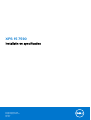 1
1
-
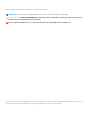 2
2
-
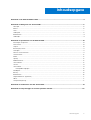 3
3
-
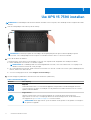 4
4
-
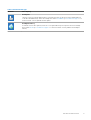 5
5
-
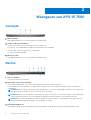 6
6
-
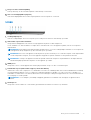 7
7
-
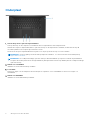 8
8
-
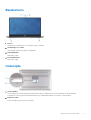 9
9
-
 10
10
-
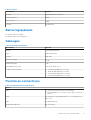 11
11
-
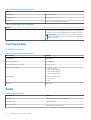 12
12
-
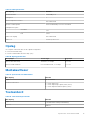 13
13
-
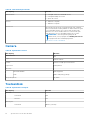 14
14
-
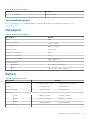 15
15
-
 16
16
-
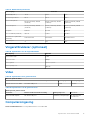 17
17
-
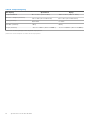 18
18
-
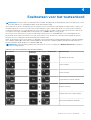 19
19
-
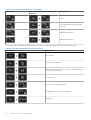 20
20
-
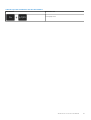 21
21
-
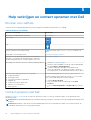 22
22
Dell XPS 15 7590 Gebruikershandleiding
- Categorie
- Notitieboekjes
- Type
- Gebruikershandleiding
Gerelateerde papieren
-
Dell Inspiron 7590 Gebruikershandleiding
-
Dell XPS 13 9380 Snelstartgids
-
Dell XPS 15 9500 Gebruikershandleiding
-
Dell XPS 15 9510 Gebruikershandleiding
-
Dell XPS 15 9500 Gebruikershandleiding
-
Dell XPS 17 9700 Gebruikershandleiding
-
Dell XPS 17 9700 Gebruikershandleiding
-
Dell XPS 17 9710 Gebruikershandleiding
-
Dell G5 15 5590 Snelstartgids
-
Dell Vostro 7590 de handleiding